
Você pode imaginar? Você pode até enviar comandos para um assistente virtual para fazer tudo o que quiser, incluindo ouvir suas músicas favoritas! Um é Alexa.
Você quer saber como Alexa pode reproduzir a biblioteca do iTunes ? Bom, se por acaso você é um daqueles que está se perguntando se foi mencionado como possível, com certeza saberá a resposta neste post.
Antes de irmos para isso, primeiro verificaríamos o que é essa inteligência artificial chamada “Alexa” e como ela pode ser benéfica para usuários como você.
Guia de conteúdo Parte 1: O que é Alexa e como pode ser útil?Parte 2: Alexa pode acessar minha biblioteca de músicas?Parte 3: Como Tocar Apple Music ou iTunes no AlexaParte 4: como fazer com que suas músicas favoritas da Apple sejam transmitidas para AlexaParte 5: Resumir tudo
Amazon Alexa, mais popularmente conhecida como “Alexa”, é uma assistente virtual de inteligência artificial criada e desenvolvida pela própria Amazon. Isso foi integrado e usado pela primeira vez por produtos da Amazon, como os alto-falantes inteligentes da Amazon, nos quais os usuários utilizam suas vozes como sinalização de comando mencionada inteligência artificial.
Foi lançado inicialmente em novembro do ano de 2014 e permanece na lista dos mais utilizados até hoje. Ele usa um sistema operacional 5.0 para dispositivos Kindle e Echo, iOS 8.0 para dispositivos Apple e versão 4.4 para dispositivos Android, tornando-o compatível com vários dispositivos e gadgets, incluindo abaixo:
Com Alexa, você pode fazer muitas coisas, incluindo permitir que o usuário ouça as músicas mais amadas, criar até listas de compras, verificar o status do trânsito e monitoramento ou atualizações do clima, definir alarmes e lembretes diários, reproduzir podcasts e audiolivros, obter realização de eventos e informações em tempo real sobre as últimas notícias ou mesmo esportes e muito mais.
Alexa pode até controlar vários dispositivos inteligentes tornando-se um sistema de automação. Não há nada com que se preocupar se você estiver falando um idioma diferente do inglês, pois Alexa pode oferecer suporte a muitos outros idiomas, incluindo alemão, francês, espanhol, português, japonês e até hindi.
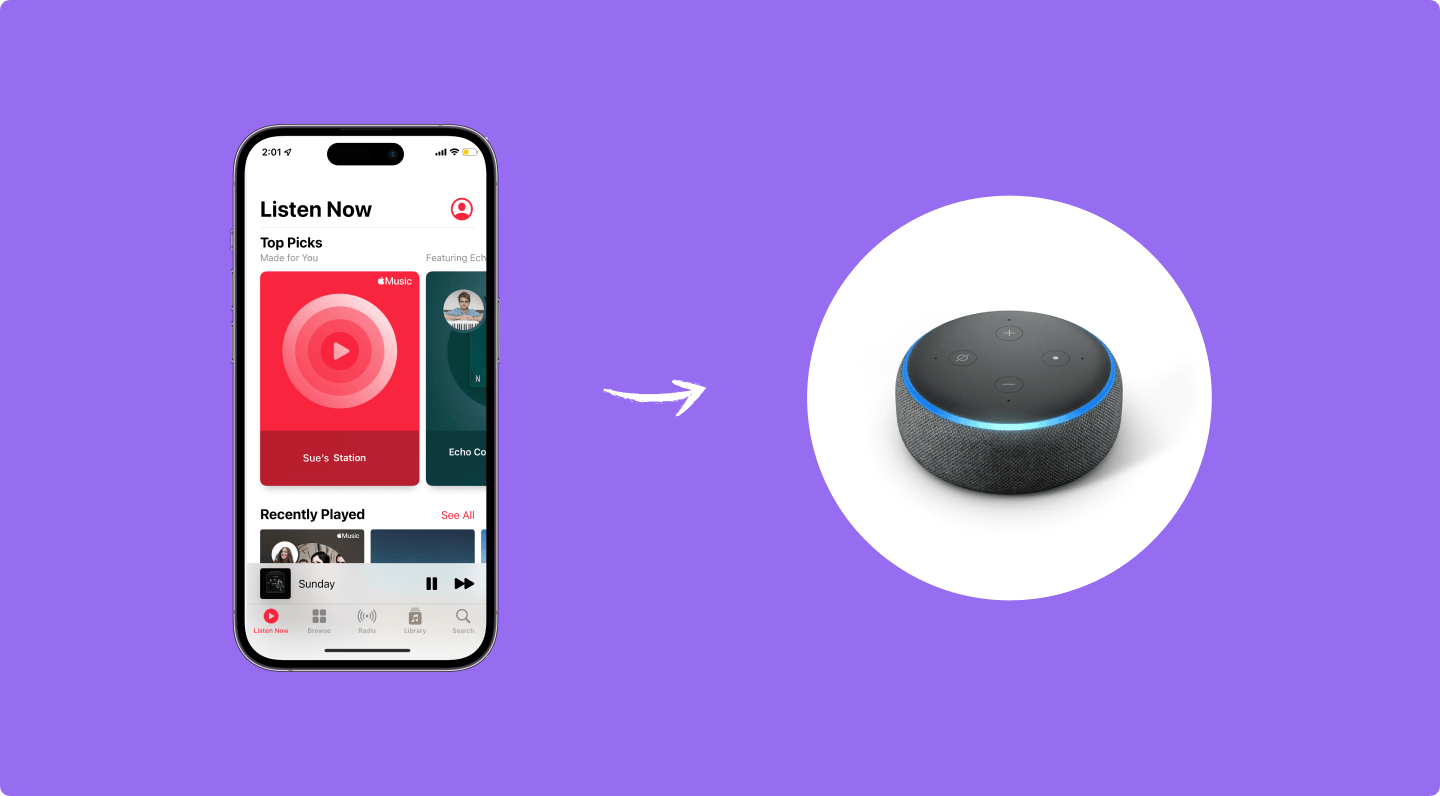
Alexa pode reproduzir a biblioteca do iTunes? Nas próximas partes desta postagem, você aprenderá sobre a capacidade do Alexa de reproduzir músicas e músicas da sua biblioteca do iTunes. Se você quiser saber como fazer isso, continue nesta página e continue lendo.
Muitos dos amantes da música certamente usam um determinado serviço de streaming de música. , iTunes pode ser uma das opções.
Ao usar o iTunes, você pode ouvir diversas músicas a qualquer hora e em qualquer lugar, desde que tenha uma assinatura ou uma conexão estável com a Internet. Além de ouvir músicas, você também pode reproduzir podcasts ou audiolivros e usar o iTunes como armazenamento e reprodutor de filmes, programas de televisão e muito mais.
Alexa pode reproduzir a biblioteca do iTunes? Sim pode. Nesta parte, nosso foco seria mais em reproduzir músicas do iTunes enquanto utilizamos os recursos do Alexa.
Se acontecer de você ter um monte de suas músicas mais amadas na sua biblioteca do iTunes, sejam elas salvas em seu computador pessoal ou celular, você pode transmita-os em alto-falantes inteligentes como o Echo dispositivos usando apenas uma conexão Bluetooth.
Você pode transmitir sua biblioteca para um dispositivo Echo usando uma conexão Bluetooth seguindo estas etapas gerais para colocar seu dispositivo em funcionamento. Abaixo está um guia fácil para configurar o dispositivo que você está prestes a usar e, finalmente, reproduzir o iTunes no Alexa.
Os textos abaixo explicarão mais sobre os dois mencionados.
A primeira coisa que você precisa fazer é acessar o botão “Configurações” do seu dispositivo (mesmo se você estiver usando um computador pessoal ou telefone celular). Ao chegar lá, certifique-se de navegar e ativá-lo para prosseguir.
Ao fazer isso, você deve dizer a Alexa para “conectar-se a um novo dispositivo Bluetooth”.
Depois de ter concluído o primeiro passo a ser executado, volte para o seu dispositivo e marque a opção “Eco”, uma vez que você viu que ele apareceu em sua tela listado na lista de dispositivos para conexão bem-sucedida.
Após a conclusão, todas as músicas em sua biblioteca do iTunes agora podem ser transmitidas livremente em seu alto-falante usando Alexa.
Observe que caso você queira desconectar seu alto-falante, basta dizer “Alexa, desconecte do meu dispositivo”. Depois será feita a desconexão.
Nesta parte, você descobriu inicialmente que Alexa pode reproduzir todas as suas músicas favoritas na biblioteca do iTunes. Agora, também discutiremos as etapas que você deve executar caso esteja usando o Apple Music.
Também pode haver muitos usuários do Apple Music por aí. Se você está pedindo um guia sobre "como o Alexa pode reproduzir a biblioteca do iTunes", não precisa se preocupar com isso, pois também discutiremos isso aqui.
E as etapas aqui seriam mais úteis caso você use um dispositivo Amazon Echo. A configuração é muito simples!
Aqui estão os detalhes de cada etapa.
Para começar o processo, você precisa abrir o aplicativo Alexa no seu telefone celular. Se você não tiver o aplicativo instalado, poderá baixá-lo mesmo se estiver usando um dispositivo iOS ou Android. Vá até o botão “Configurações” seguido de “Música”.
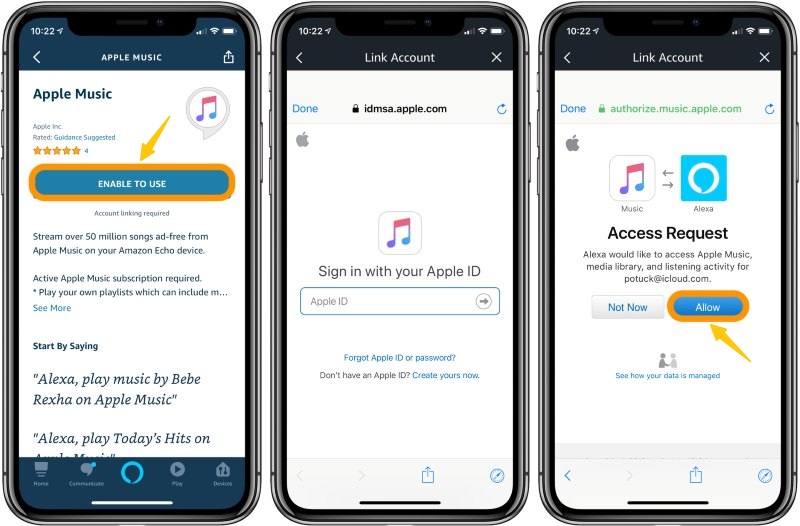
A próxima coisa que você precisa fazer é selecionar a opção “Link New Service (+)” que você verá e escolher “Apple Music” a partir das opções de serviço listadas. Posteriormente, você será solicitado a fazer login com seu nome de usuário e senha da Apple. Basta fornecer os detalhes necessários e marcar o botão “Concluído”.
Depois de concluir a primeira etapa, você precisará definir o Apple Music como serviço de streaming padrão. Você pode fazer isso acessando o botão “Serviços padrão” e clicando em “Apple Music”. Depois disso, basta enviar um comando para Alexa para tocar todas as músicas que você deseja ouvir!
Mas e se você quisesse baixar suas músicas favoritas do Apple Music e transmiti-las e reproduzi-las mesmo offline? Você conhece algum método que pode usar? Devemos lhe dar uma amostra na próxima parte.
Certamente há várias maneiras de obter cópias de suas músicas favoritas do Apple Music. Uma maneira é usar aplicativos de software de terceiros, como este que estamos prestes a abordar – o DumpMedia Conversor de música da Apple.
Download grátis Download grátis
DumpMedia Apple Music Converter é uma ótima ferramenta que pode remover as proteções DRM (Digital Rights Management) de músicas do Apple Music.
Porque as músicas da Apple Music são DRM-protegido, é impossível para os usuários baixar as músicas diretamente e reproduzi-las em qualquer outro dispositivo não autorizado. Mas não há necessidade de se preocupar com isso.
Além disso, com este DumpMedia Apple Music Converter, você pode ter quantas músicas do Apple Music desejar para serem convertidas e baixadas para streaming offline! É possível importar músicas do iTunes para outro aplicativo demasiado.

Além disso, você precisa encontrar uma maneira de compartilhe essas canções com amigos não se preocupe com os formatos de arquivo já que este conversor também pode realizar a conversão de arquivos!
Agora, se você está preocupado com o procedimento que precisa realizar, não pense muito nisso, pois é claro que também discutiremos as etapas necessárias neste post. Aqui estão aqueles.
Aqui estão os guias simples para usar este DumpMedia Conversor de música da Apple.
Download grátis Download grátis
Vamos examinar essas três etapas mais adiante.
Etapa 1: Baixe e instale DumpMedia Conversor de música da Apple
Não há necessidade de se preocupar com isso, apenas prossiga com o processo. No menu “Biblioteca”, marque “Música” se quiser copiar as músicas que possui. Uma vez feito isso, você verá todas as músicas e playlists armazenadas em sua biblioteca da Apple.
Para poder escolher as músicas a serem baixadas e convertidas, você pode marcar as caixas de seleção ao lado de cada uma ou usar a barra de pesquisa para encontrar facilmente as músicas específicas que deseja baixar.

Etapa 2: realizar ajustes nas configurações da saída resultante
O próximo passo que deve ser feito é realizar os ajustes nas configurações da saída resultante. Você pode escolher qualquer formato dentre aqueles que estariam listados. O aplicativo suporta muitos formatos sem DRM, incluindo MP3.
Isso também suporta aqueles em AC3, M4A, M4R, AIFF, FLAC, AU e até formato MKA. Selecionando MP3 ou qualquer outro formato, pois o formato de saída dependeria, é claro, de você. A ferramenta também permitirá que você altere outras opções, como taxa de bits e taxa de amostragem.
Você também pode renomear o arquivo resultante. Nesta etapa, você também precisará especificar o caminho de saída ou o local de destino onde os arquivos serão salvos.

Etapa 3: marque o botão Converter para iniciar o processo
Após completar todos os ajustes desejados para personalização ou customização, a etapa final agora seria o processo de conversão. Você pode simplesmente clicar no botão “Converter” que está localizado no canto inferior direito da tela.

Seguindo apenas três etapas fáceis, você pode ter cópias das músicas do Apple Music que você adora e reproduzi-las mesmo se não for assinante do Apple Music ou se não estiver conectado à Internet!
Como o Alexa pode reproduzir a biblioteca do iTunes? Você já sabe que o Amazon Alexa também pode reproduzir músicas do Apple Music! É um assistente virtual de inteligência artificial capaz de muitas coisas.
Além de aprender muitas informações sobre Alexa e suas habilidades, também discutimos um aplicativo de software incrível que pode baixar e salvar músicas do Apple Music facilmente (o DumpMedia Conversor de música da Apple).
Você deseja saber mais? Talvez possamos responder a você! Deixe suas ideias abaixo!
